
Cisco 担当者コラム
Cisco・Collaboration
Collaboration 第137回 「注目ソリューション!Ciscoデバイス for MTR(Microsoft Teams Rooms)のご紹介 その6 ~ サインイン時の注意点まとめ ~」
こんにちは。ディーアイエスサービス&ソリューション株式会社でシスココラボレーション製品の担当エンジニアをしております斎藤です。
前回、MTRのセットアップについてご紹介しました。MTRサインイン時に陥りがちなエラーについて、原因と対策をまとめてご紹介したいと思います。最後まで是非ご覧ください。
MTRのインストール完了後は、Teamsアカウントにてサインインの操作が必要です。この時、以下のメッセージが表示され、サインインに失敗する場合があります。
“既に別のアカウントでサインインしています。サインアウトしてから、もう一度お試しください。”
“Workplace Join に接続できませんでした。もう一度お試しいただくか、または管理者にお問い合わせください。”
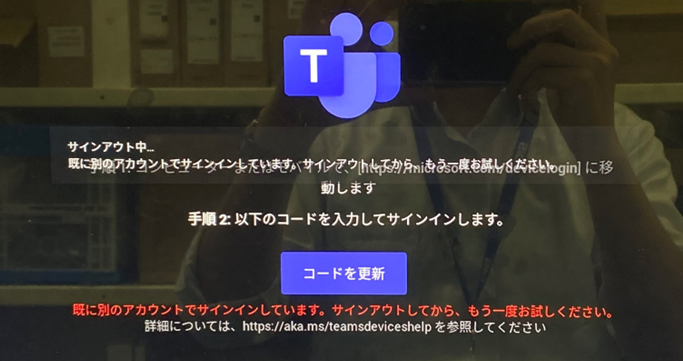
この状態ですと、何度サインインを試しても失敗し続けます。主な原因は以下の2点です。
・Microsoft Teams Rooms Pro または Basic ライセンスが該当リソースユーザに適用されていない
・Microsoft Intune で Microsoft 管理者によるAndroid デバイスの管理権限が付与されていない
それぞれの対応方法についてですが、前者につきましては、ライセンス付与状況について確認が必要です。Microsoft管理センターにアクセスいただき、「ユーザー」>「アクティブなユーザー」>当該アカウント>「ライセンスとアプリ」の下にある、「Microsoft Teams Rooms Basic」または「MicrosoftTeams Rooms Basic」にチェックされているかご確認ください。
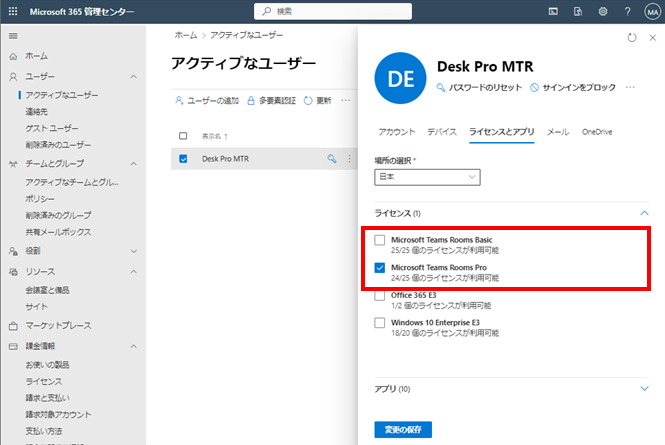
後者につきましては、Microsoft Intune管理センターにアクセスいただき、「デバイス」>「Android」>「Android 登録」>「Android デバイス管理者」の下にある "デバイス管理者特権を持つ個人所有のデバイスと会社所有のデバイス"にチェックされているかご確認ください。
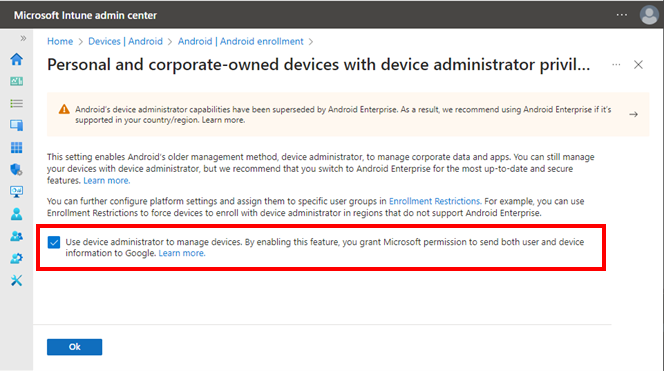
■タッチパネル(Room Navigator)がペアリングされない
RoomBarのようなタッチパネル(Room Navigator)をコントローラとして利用する端末は、MTRデバイスのTeamsアカウントでサインインしても、本体がサインインされるのみで、タッチパネルはサインインされません。実はRoom Navigatorは単体でもMTR端末として動作する想定のため、本体(ディスプレイ)とタッチパネルでは別々のコードが表示されています。本体でサインインが完了したら、同じ手順、同じTeamsアカウントでタッチパネル分のサインインも実行します。
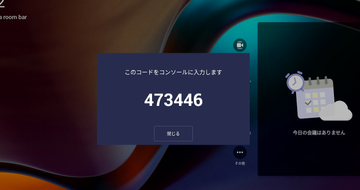
タッチパネルのサインイン後、本体(ディスプレイ)にペアリングコードが表示されますので、こちらをタッチパネルに入力することで、ペアリングが完了します。
■タッチパネル(Room Navigator)の動作が重たい
タッチパネルを操作していて、動作が重たい、押してから反応するまでに遅延がある、といった症状がある場合、既知バグの可能性があります。下記Field Noticeに記載されている通り、旧式のRoom NavigatorでMTR利用時のみ発生するバグが報告されておりますので、型式確認いただき、必要に応じて交換、新規手配をご検討いただければと思います。
https://www.cisco.com/c/en/us/support/docs/field-notices/740/fn74039.html
Ciscoデバイス for MTRにつきましては、Ciscoからもいくつか記事が出ておりますので、こちらも併せてご確認いただければと思います。
・【Ciscoホームページ】CiscoDevices for Microsoft Teams Rooms (MTR概要)
・【Ciscoホームページ(英語)】CiscoRoomOS for Collaboration Device – Microsoft Teams Rooms(インストール方法や使用方法など)
・【Ciscoコミュニティ記事】MicrosoftTeams Rooms (MTR) デバイス - よくある質問 (FAQ)
最後までご覧いただきありがとうございました。
<<<Cisco Collaboration エンジニア情報局 前回の記事>
<Cisco Collaboration エンジニア情報局 次回の記事>>>
Ciscoの記事
- Security 第91回「Cisco Secure Accessのリモートアクセス機能について」
- Meraki 第164回「Cisco Secure ConnectのEnrolled HubとHybrid Spoke」
- Collaboration 第161回 「Webex Calling 機能紹介 その9 ~ 組織の連絡先 ~」
- Security 第90回「Cisco Secure AccessにおけるCatalystを用いたトンネルの構築」
- Collaboration 第160回 「Webex Calling 機能紹介 その8 ~ スケジュール・転送 ~」
- Meraki 第163回「Meraki Access Managerのライセンスについて」

